Localiza los archivos que más ocupan en Windows con Filelight

El disco duro de nuestro ordenador suele estar lleno de toda clase de archivos, tanto personales como de trabajo, que pueden llegar quedarnos sin almacenamiento. Llegado el caso, puede resultarnos interesante disponer de una aplicación con la que podremos visualizar de manera gráfica todo el espacio ocupado en el sistema de ficheros. Para realizar esta labor, podemos usar una herramienta como Filelight de la cual vamos a hablar a continuación.
Por lo general cuando nos estamos quedando sin espacio en nuestro disco duro, optamos por usar alguna aplicación de limpieza del disco duro. Estas herramientas nos ayudan a borrar las actualizaciones ya descargadas, eliminar los datos del navegador o borrar todos los archivos del sistema que no sean necesarios. Por otro lado, vamos a ver cómo podemos ver de forma gráfica todo el contenido de nuestro disco duro, para ayudarnos a decidir mejor qué archivos deseamos mantener y de cuales podemos prescindir.
Qué es y para qué sirve Filelight
Filelight es una sencilla herramienta, desarrollada tanto para Windows como para Linux, que nos permitirá mostrar de manera visual, toda la ocupación del sistema de archivos de nuestro disco duro de un vistazo. Todo esto se representa media gráficas, utilizando los datos del sistema de archivos, como un conjunto de anillos segmentados concéntricos.
Gracias a estos gráficos, será posible que podamos usar esta aplicación para localizar puntos de acceso de uso del disco y luego manipular estas áreas mediante un administrador de archivos.
Principales características
- Muestra esquemas de color configurable.
- Navegación por el sistema de archivos con el ratón.
- Proporciona información sobre archivos y directorios mientras nos desplazamos por ellos.
- Los archivos y directorios se pueden copiar o eliminar directamente desde el menú contextual.
Conoce como está administrado tu disco duro
Una vez ejecutada la aplicación encontraremos su pantalla de inicio completamente en español. Aquí nos mostrará una gráfica de forma circular para cada uno de nuestros discos duros y particiones. En ella, la parte que aparece coloreada en el anillo circular nos muestra el espacio utilizado, mientras que las áreas blancas nos indican el espacio de almacenamiento libre que nos queda en cada unidad.
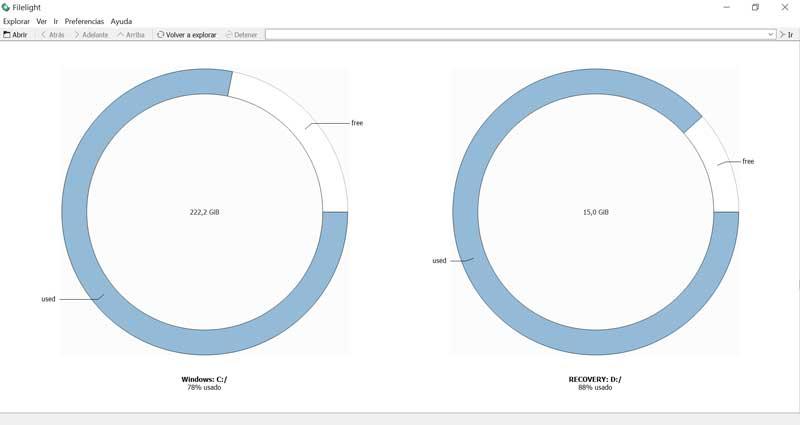
Escanear disco duro
Bastará con pasar el puntero del ratón por los colores para ver toda la información de almacenamiento expresada en Gigabytes. Si seleccionamos uno de los gráficos, el programa comenzará a realizar un escaneo por toda la unidad seleccionada. Durante el proceso, nos mostrará una animación circular que nos servirá como indicador de todo el progreso. El tiempo que lleva completar todo el proceso dependerá tanto de la potencia de nuestro ordenador como, la capacidad del disco duro y la cantidad de espacio utilizado.
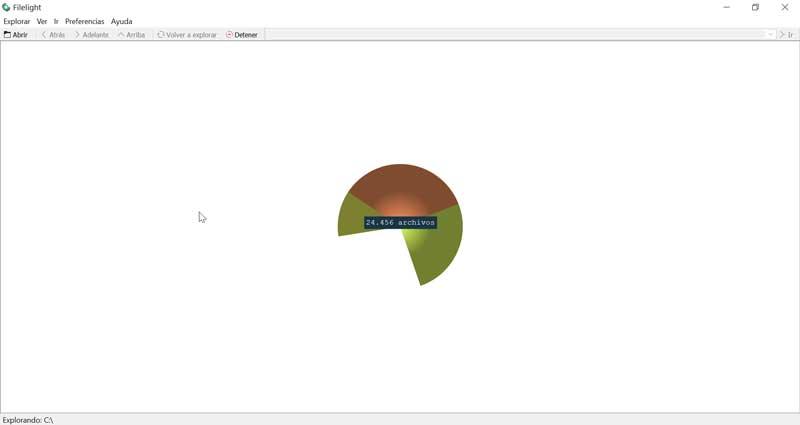
Si deseamos cancelar el proceso de escaneo será tan sencillo como pulsar el botón de «Detener» de la barra de herramienta. En caso de que no deseamos analizar todo el disco duro al completo, también podemos analizar el espacio de almacenamiento utilizado por una carpeta, junto con sus subcarpetas. Para ello utilizaremos el botón de «Explorar» de la barra de herramientas o desde la opción de menú. Otra forma de comenzar a ejecutar el escaneo es mediante el uso de la barra de direcciones que encontramos en la parte superior de la pantalla.
Resultado del escaneo
Una vez finalizado el escaneo, el programa nos mostrará un gráfico circular con diferentes colores. Aquí encontraremos el mapa con todos los archivos, representando cada color a varias carpetas generales del sistema como Windows, Program Files y Program Files (x86). Mientras que en el caso del color gris representa a los archivos.
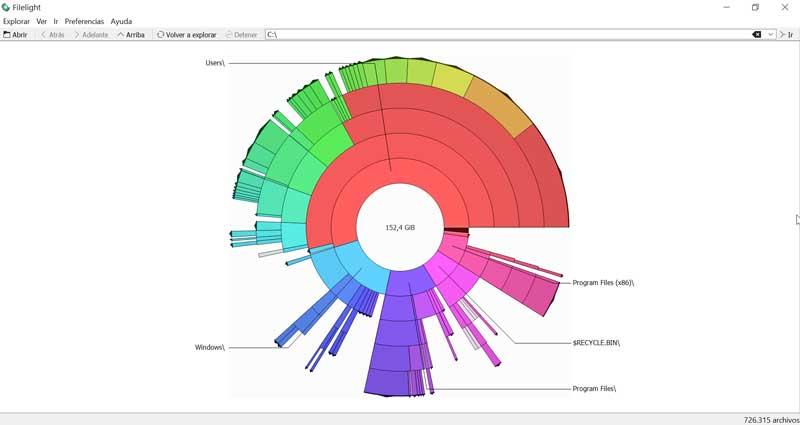
Si pasamos el cursor del ratón por los diferentes apartados de la gráfica, ésta se encargará de mostrarnos el nombre de la carpeta que representa, así como el tamaño total ocupado por ese directorio en el disco duro. Si desplazamos el cursor del ratón desde una carpeta a los extremos nos mostrará los diferentes detalles sobre las diferentes subcarpetas que lo forman. De esta forma podemos descubrir de forma rápida cuáles son las que más almacenamiento ocupan en el sistema.
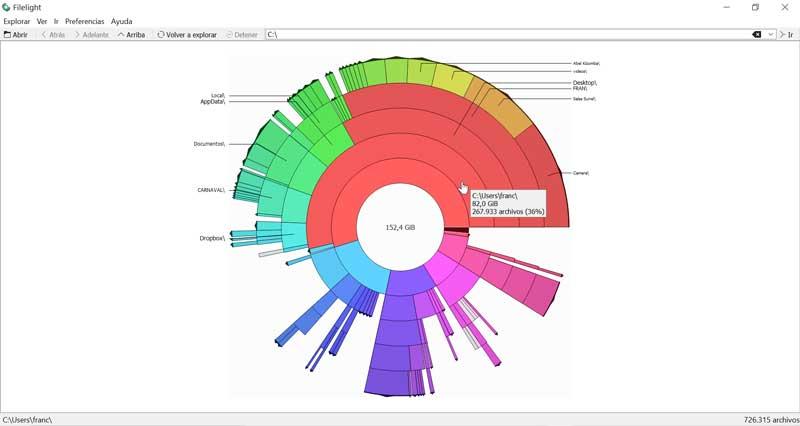
En caso de que seleccionemos cualquier carpeta o subcarpeta podremos ver su propia gráfica y navegar entre los diferentes componentes. También podremos usar las opciones de «Ampliar» y «Reducir» dentro del menú «Ver» para aumentar o disminuir la vista de los elementos. Además, dispone de una opción de «Volver a explorar». Esta opción nos puede resultarnos útil cuando movemos algún elemento a un directorio diferente y deseamos ver los nuevos resultados del espacio de almacenamiento actual.
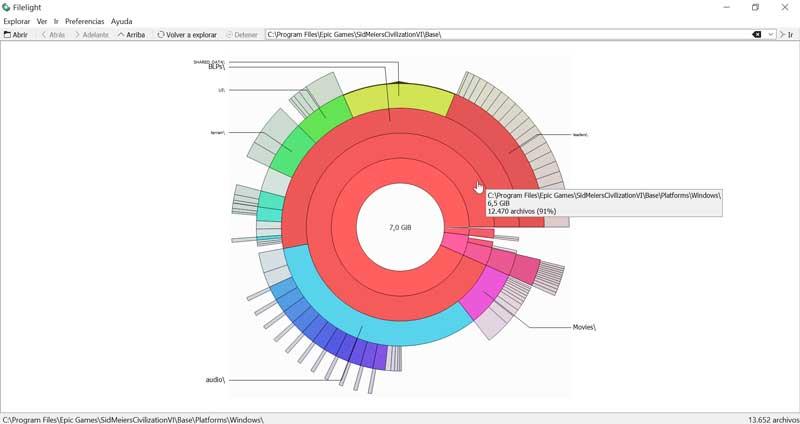
Descargar Filelight
Filelight es un software gratuito y de código abierto que está disponible para los sistemas operativos Windows y Linux bajo la Licencia Pública General de GNU (GPL) y que podemos descargar desde su página web. En caso de que optemos por la descarga para Windows, está se realizará desde la Microsoft Store. La última versión disponible es la 19.08. Durante el proceso de instalación no nos intentará colarnos ningún software de terceros de forma adicional, produciéndose ésta de manera limpia y rápida. El tamaño de la aplicación una vez instalada es de aproximadamente 180 MB y permite ser anclada tanto en la barra de tareas como en el menú de Inicio.
Alternativas a Filelight
Si necesitamos una aplicación con la que poder visualizar todo el espacio utilizado en nuestro disco duro, os proponemos un par de alternativas a Filelight que podéis probar:
SpaceSniffer
Esta aplicación nos permitirá visualizar en tiempo real todo el espacio ocupado en nuestro disco duro. Podemos elegir tanto el disco como la ruta a escanear. Según analice el disco nos mostrará los resultados mediante gráficos que podemos ampliar para mostrar todo el contenido, permitiéndonos modificar la paleta de colores y los efectos. Podemos descargar SpaceSniffer desde su página web.
WizTree
Se trata de una herramienta diseñada para analizar y escáner todo el espacio de nuestro disco duro, mostrando todo los archivos y carpetas que lo componen e indicando cuales son las que ocupan un mayor espacio. Esta información nos permitirá localizar y eliminar cualquier archivo que carezca de utilidad en nuestro disco duro y que pueda ocupar demasiado espacio. Si queremos descargar WizTree podemos hacerlo desde su web oficial.
Fuente: SoftZone https://ift.tt/2ZkPKbz Autor: Fran Castañeda
.png)
